Cómo ver tus fotos en iCloud

iCloud es el servicio de almacenamiento en la nube de Apple. Si configuras tus dispositivos con tu cuenta de iCloud, es decir introduciendo tu ID de Apple personal, podrás realizar copias de seguridad en la nube y guardar archivos, incluidas por supuesto las fotos. De esta forma puedes acceder a ellas desde cualquier dispositivo.
¿Cómo acceder a tus fotos almacenadas en iCloud?
- Entra en iCloud e inicia sesión. Tu ID de Apple será el e-mail con el que te registraste cuando creaste la cuenta, que tendrás que complementar con tu contraseña personal.
- Una vez dentro, en la pantalla inicial se abrirán varios iconos que hacen referencia a todas las aplicaciones que guardan información o copias de seguridad automáticamente en iCloud de los dispositivos que tengas configurados para ello. Haz clic en Fotos.

© Apple - Aparecerán organizadas por fecha de la más reciente a la más antigua. En el menú de la izquierda podrás ver los álbumes personales en caso de que tengas algunos creados.
- Al hacer clic con el botón derecho sobre cada foto puedes descargar la foto seleccionando la opción Guardar imagen como...
¿Qué hacer si no puedo visualizar mis fotos en iCloud?
Si al entrar a iCloud no ves algunas de tus fotos lo más probable sea que no tengas tu dispositivo sincronizado correctamente con iCloud. A continuación te explicamos cómo verificar la conexión de tu dispositivo a iCloud.
Otra posibilidad es que tengas lleno tu espacio de almacenamiento gratuito de iCloud, que son 5 GB. En este caso puedes revisar lo que tienes almacenado para liberar espacio o puedes comprar más espacio de almacenamiento iCloud en su página web o directamente desde uno de tus dispositivos conectados a iCloud como te explicamos también a continuación.
Configurar iCloud en tu Mac
- Para ver tus fotos de iCloud en tu Mac puedes abrir la página web iCloud, como explicamos anteriormente, o puedes ir directamente a la aplicación Fotos que está en el Launchpad.
- Haz clic en el icono de la izquierda del menú superior donde dice Fotos > Preferencias.

© Apple - En la nueva ventana que se abre haz clic en la pestaña iCloud. Puede ser que te aparezca un mensaje que te diga que no tienes iniciada tu sesión de iCloud, sigue los pasos indicados para sincronizar tu cuenta.

© Apple - Te dirigirá a una ventana de Preferencias del Sistema donde tendrás que hacer clic en el botón Empezar a usar iCloud para iniciar sesión con tu cuenta o crear una nueva si aún no tienes.
También puedes verificar directamente si tu Mac está conectado a iCloud entrando en Preferencias del Sistema y haciendo clic en el icono de la esquina superior derecha ID de Apple.
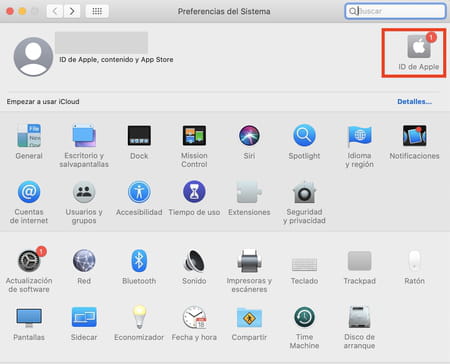
Configurar iCloud en tu iPhone o iPad
Para verificar si tu iPhone o iPad están sincronizados con tu cuenta de iCloud o para conectarlos por primera vez:
- Abre Ajustes y haz clic en tu nombre. Se abrirá una pantalla con tus datos personales.
- Si no tienes configurado tu ID de Apple te propondrá iniciar sesión en ese momento. En caso de que si lo tengas conectado, puedes hacer clic en Nombre, para verificar que es exactamente tu cuenta de Apple la que está iniciada. También puedes confirmar en Pago y Envío que tienes una tarjeta registrada para verificar que todo esté en orden.

© Apple - Una vez correctos todos estos datos, haz clic en la opción iCloud y podrás revisar y configurar todas las apps que guardan datos en iCloud, así como el espacio que te queda libre.
- Es importante que la app Fotos esté marcada con un Sí. Haz clic en Fotos y para que todas tus fotos de iCloud aparezcan tendrás que tener marcada la opción Fotos en iCloud. Esto solo será posible si tienes suficiente espacio libre en tu iCloud.

© Apple
Comprar más espacio en iCloud desde tu iPhone o iPad
- Abre Ajustes > haz clic en tu nombre > bajo la barra de almacenamiento de iCloud haz clic en Gestionar almacenamiento > Ampliar.

© Apple
Como mencionamos anteriormente también puedes comprar espacio para iCloud directamente en la web https://appleid.apple.com/es-es/, ingresando con tu usuario y contraseña. Otra opción es hacerlo a través de la página de icloud.com: inicia sesión con tu ID de Apple > haz clic en tu nombre en la esquina superior derecha > Ajustes de la Cuenta > Gestionar ID de Apple y te direcciona la página appleid.com donde tendrás que iniciar sesión y elegir el servicio de almacenamiento que quieres comprar.
Si tienes bien configurada tu cuenta iCloud en tus dispositivos y tienes suficiente espacio de almacenamiento disponible podrás guardar, sincronizar, visualizar y descargar tus fotos desde la computadora Mac, iPhone o iPad.
